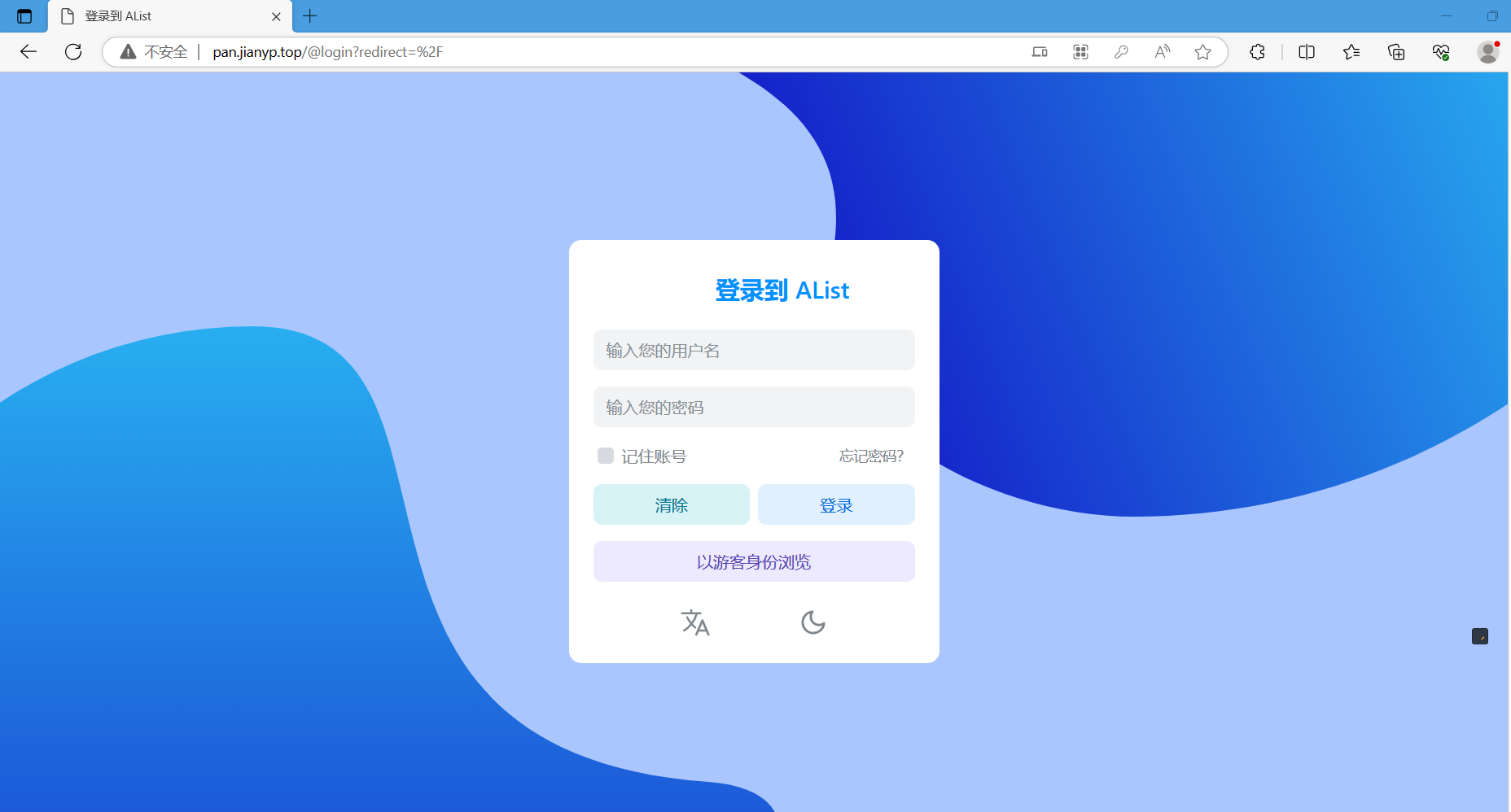
服务器搭建个人不限速网盘-AList网盘
AList是一款免费开源支持多存储的自建网盘程序 (文件列表程序),可以轻松在VPS 服务器NAS普通电脑 WinMacLinux上部署。它除了能作为一款(将文件保存在设备硬盘上) 外,最大的特色就是支持「」,免费将它们的空间“据为己用”**AList **网盘官网 https://alist.nn.ci/zh/提供了网页版界面能让你集中管理各大网盘的文件,支持文件上传下载、文件管理、预览图片、查
服务器搭建个人不限速网盘-AList网盘
介绍
AList是一款免费开源支持多存储的自建网盘程序 (文件列表程序),可以轻松在 VPS 服务器、NAS、普通电脑 Win、Mac、Linux上部署。它除了能作为一款自建网盘 (将文件保存在设备硬盘上) 外,最大的特色就是支持「挂载各大主流网盘」,免费将它们的空间“据为己用”
AList网盘官网 https://alist.nn.ci/zh/
Alist Github https://github.com/alist-org/alist
AList 提供了网页版界面能让你集中管理各大网盘的文件,支持文件上传下载、文件管理、预览图片、查看文档、在线播放音乐、视频等等。AList 网页版可以支持 PC 以及手机浏览器。

部署
部署前提:确保服务器安装了docker以及docker-compose
此次部署的是AList发行版本最新版
检查docker环境
[root@haojuetrace ~]# docker version
Client: Docker Engine - Community
Version: 20.10.18
API version: 1.41
Go version: go1.18.6
Git commit: b40c2f6
Built: Thu Sep 8 23:11:56 2022
OS/Arch: linux/amd64
Context: default
Experimental: true
Server: Docker Engine - Community
Engine:
Version: 20.10.18
API version: 1.41 (minimum version 1.12)
Go version: go1.18.6
Git commit: e42327a
Built: Thu Sep 8 23:10:04 2022
OS/Arch: linux/amd64
Experimental: false
containerd:
Version: 1.6.8
GitCommit: 9cd3357b7fd7218e4aec3eae239db1f68a5a6ec6
runc:
Version: 1.1.4
GitCommit: v1.1.4-0-g5fd4c4d
docker-init:
Version: 0.19.0
GitCommit: de40ad0
检查docker-compose版本
[root@haojuetrace ~]# docker-compose version
docker-compose version 1.25.5, build 8a1c60f6
docker-py version: 4.1.0
CPython version: 3.7.5
OpenSSL version: OpenSSL 1.1.0l 10 Sep 2019
创建网盘挂载目录
[root@haojuetrace ~]# mkdir /opt/alist/data -p
[root@haojuetrace ~]# chmod 777 /opt/alist/data
[root@haojuetrace ~]# ls /opt/alist/
data
编写compose文件
[root@haojuetrace alist]# vim docker-compose.yaml
docker-compose.yaml
version: '3.3'
services:
alist:
restart: always
volumes:
- '/etc/alist:/opt/alist/data'
ports:
- '5244:5244'
environment:
- PUID=0
- PGID=0
- UMASK=022
container_name: alist
image: 'xhofe/alist:latest'
启动Alist服务
[root@haojuetrace alist]# docker-compose up -d
Creating network "alist_default" with the default driver
Pulling alist (xhofe/alist:latest)...
latest: Pulling from xhofe/alist
41dcc117e123: Pull complete
69bb390438f6: Pull complete
62d70e6ba666: Pull complete
latest: Pulling from xhofe/alist
7264a8db6415: Pull complete
384b4564facb: Pull complete
596b3af233a4: Pull complete
81c36be985d8: Pull complete
141a2f47dccf: Pull complete
Digest: sha256:7cdf01a3df5c0246d9ef9d572e250716e534857082b06efabcd8764dcddfa5c0
Status: Downloaded newer image for xhofe/alist:latest
Creating alist ... done
[root@haojuetrace alist]# docker-compose ps
Name Command State Ports
-----------------------------------------------------------------------------------
alist /entrypoint.sh Up 0.0.0.0:5244->5244/tcp,:::5244->5244/tcp, 5245/tcp
设置网盘admin密码
[root@haojuetrace ~]# docker exec -it alist ./alist admin set 123456asd
INFO[2023-08-22 01:49:37] reading config file: data/config.json
INFO[2023-08-22 01:49:37] load config from env with prefix: ALIST_
INFO[2023-08-22 01:49:37] init logrus...
INFO[2023-08-22 01:49:37] admin user has been updated:
INFO[2023-08-22 01:49:37] username: admin
INFO[2023-08-22 01:49:37] password: 123456asd
如果忘记了密码只能通过重新 随机生成 或者 手动设置
# 随机生成一个密码
docker exec -it alist ./alist admin random
# 手动设置一个密码,`NEW_PASSWORD`是指你需要设置的密码
docker exec -it alist ./alist admin set NEW_PASSWORD
如果有域名可以接着下面做,如果没有域名就直接关闭防火墙或者防火墙放行5244端口即可访问AList网盘服务
绑定域名
前提得有一个域名,这里绑定域名依赖于宝塔面板也可以直接操作nginx
我这里是阿里云的域名
域名解析添加一条记录

进入宝塔面板创建一个网站

修改nginx配置
添加这几行即可

到此为止,就可以通过域名对网盘服务进行访问
配置网盘
域名进入

登录(账号admin 密码刚设置的)

中下方管理进入设置界面

配置存储

这里使用的又拍云
具体每项描述可以查看官方https://alist.nn.ci/zh/guide/drivers/uss.html



配置完成之后即可重新访问网盘地址

网盘到此就配置完成了,其他主题相关的内容就自行琢磨吧!
可能会遇到的问题
如上传的时候出现这个问题Request failed with status code 403

解决办法如下
方法一:切换上传访问为Form,如此方法无法解决,则往下看

方法二:修改nginx配置,将client_max_body_size修改成99999m,保存并重启nginx
更多推荐
 已为社区贡献1条内容
已为社区贡献1条内容










所有评论(0)